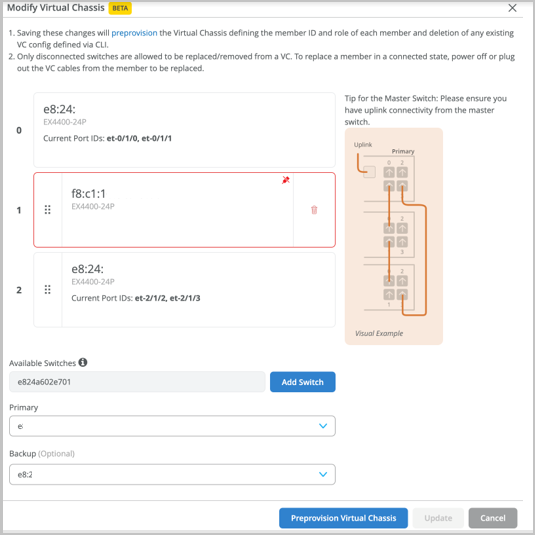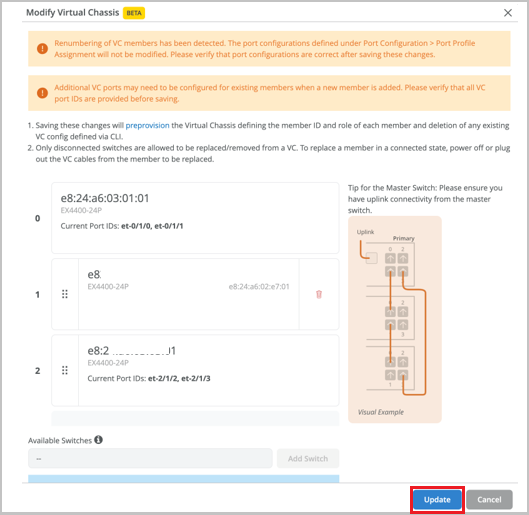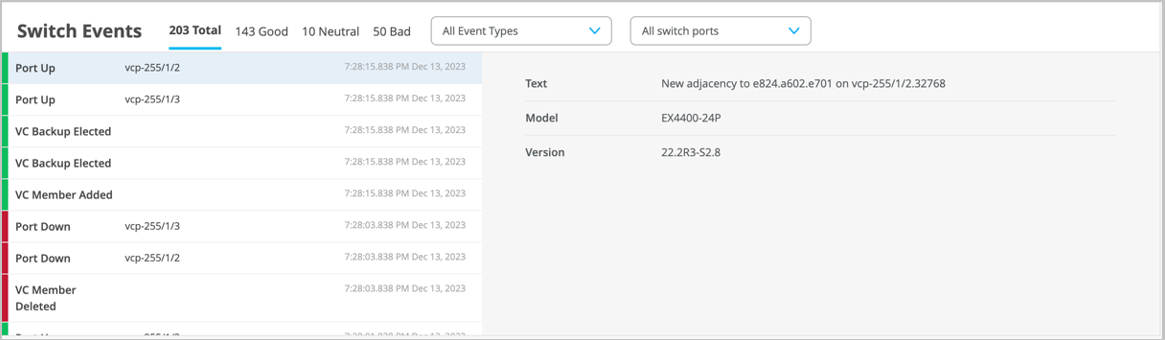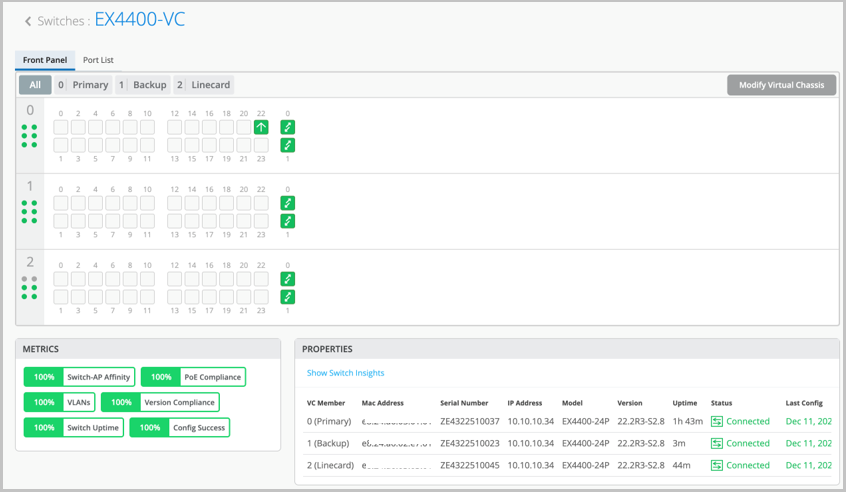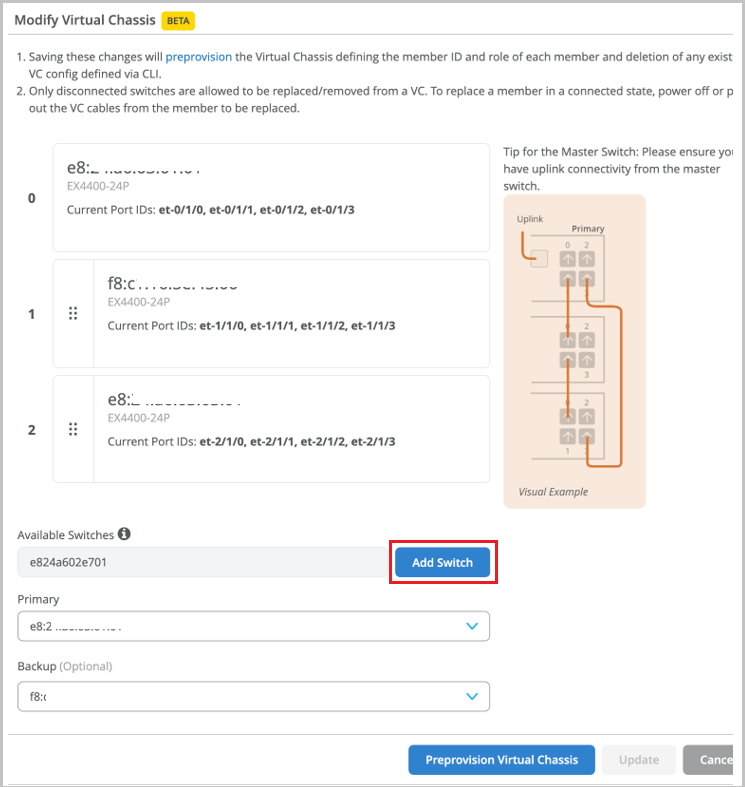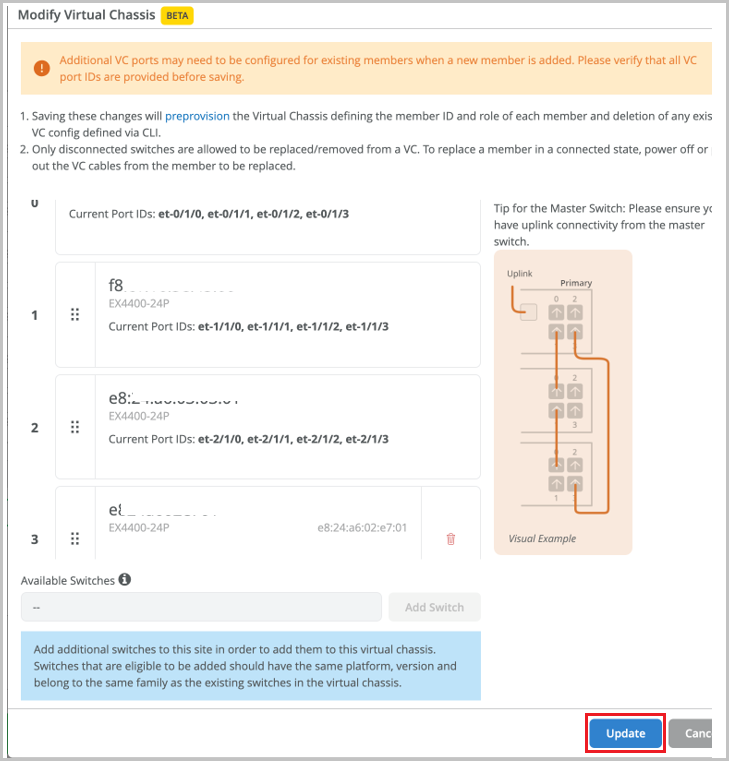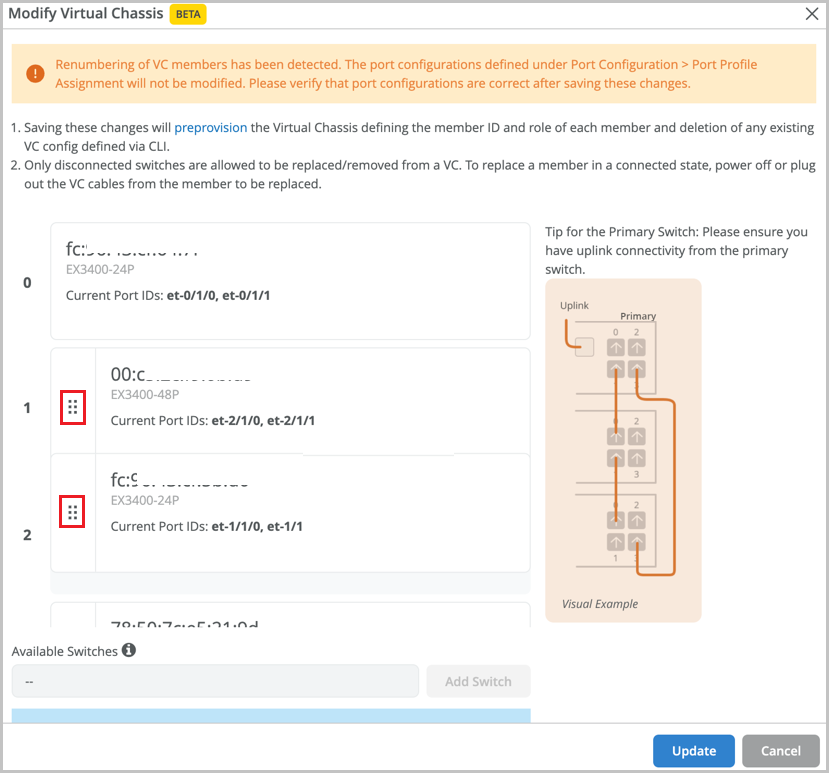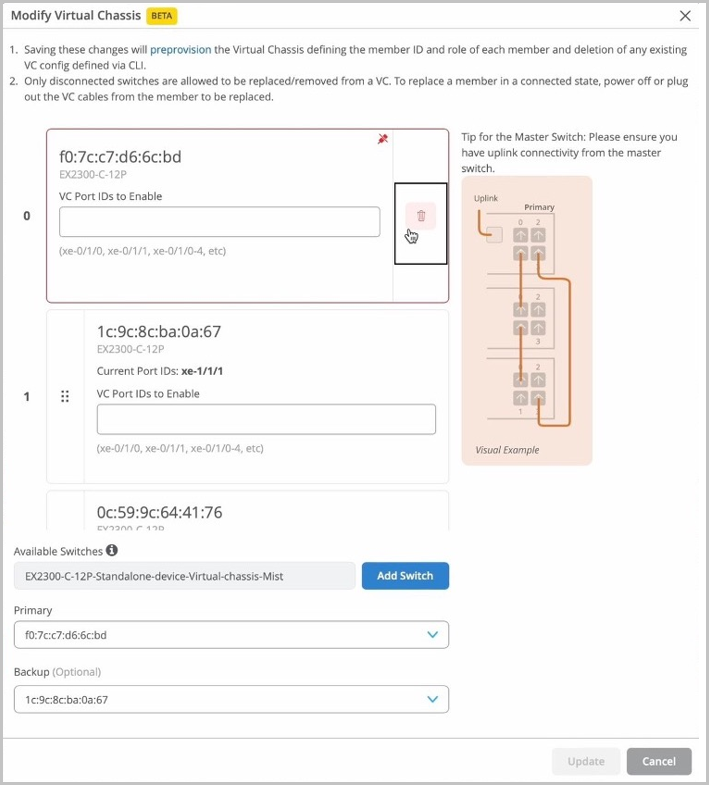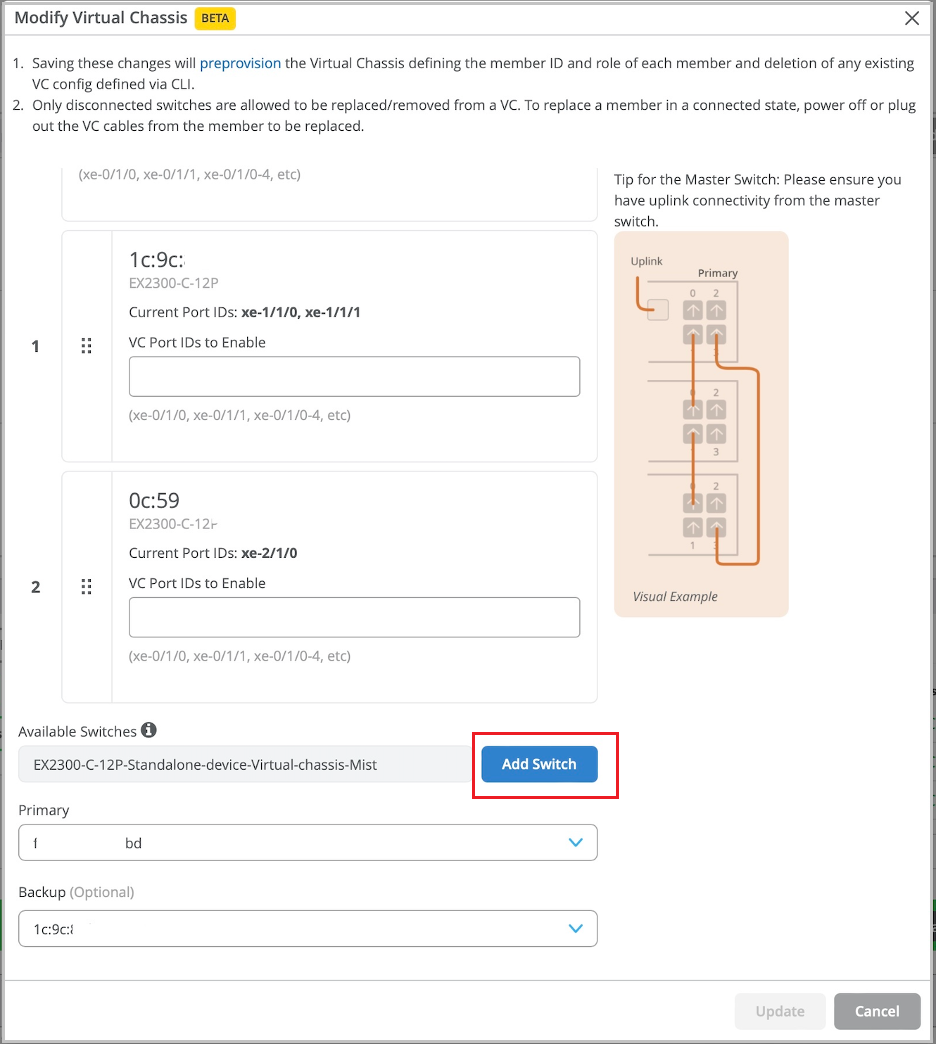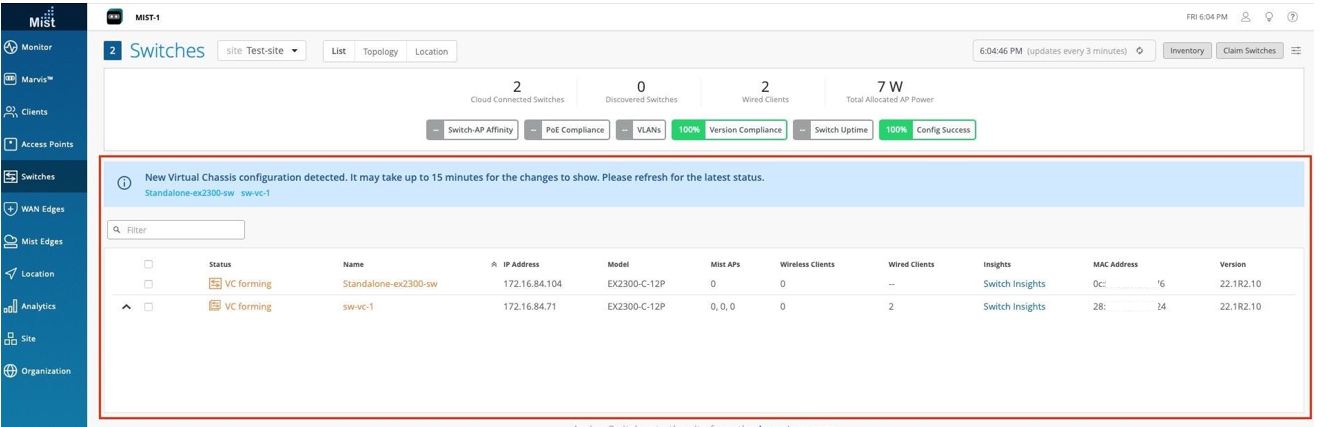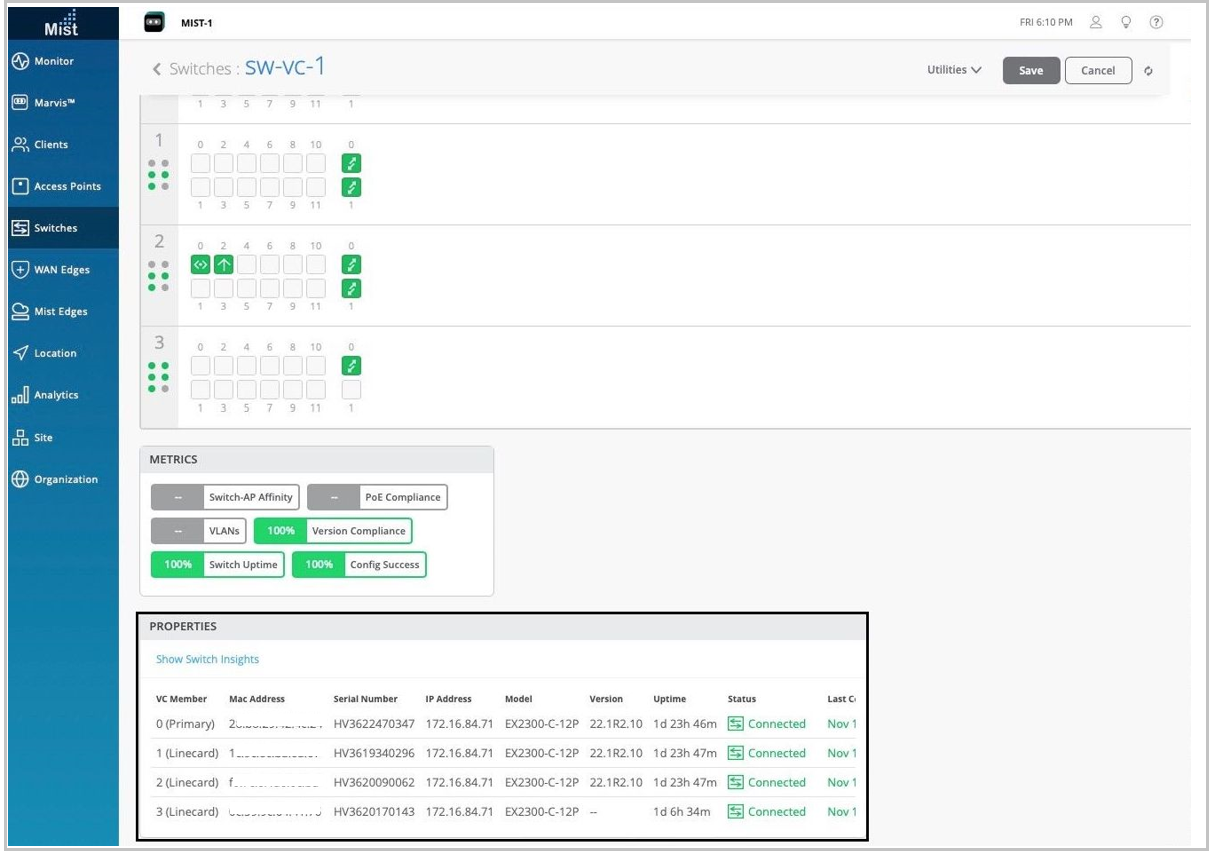Gerencie um chassi virtual usando Mist (Adicionar, excluir, substituir e modificar membros)
Você pode usar a opção Modifique o Virtual Chassis na página de detalhes do switch para gerenciar seu Virtual Chassis. As operações que você pode realizar incluem renumeração e substituição dos membros do Virtual Chassis e a inclusão de novos membros a um Virtual Chassis.
O fluxo de trabalho modifique o Virtual Chassis aproveita a maneira pré-provisionada da configuração do Junos. Essa opção é visível para switches que têm a opção de gerenciamento de configuração habilitada na Mist.
A configuração pré-fornecida especifica o número de série do chassi, o ID do membro e a função para ambos os switches de membros no Virtual Chassis. Quando um novo roteador membro se junta ao Virtual Chassis, o Junos compara seu número de série com os valores especificados na configuração pré-fornecida. A pré-provisionamento impede qualquer atribuição acidental de função a um mecanismo de roteamento, ou qualquer adição acidental de um novo membro ao Virtual Chassis. Atribuições de funções, atribuições de ID de membros e adições ou exclusões de membros no Virtual Chassis estão sob o controle de uma configuração pré-fornecida.
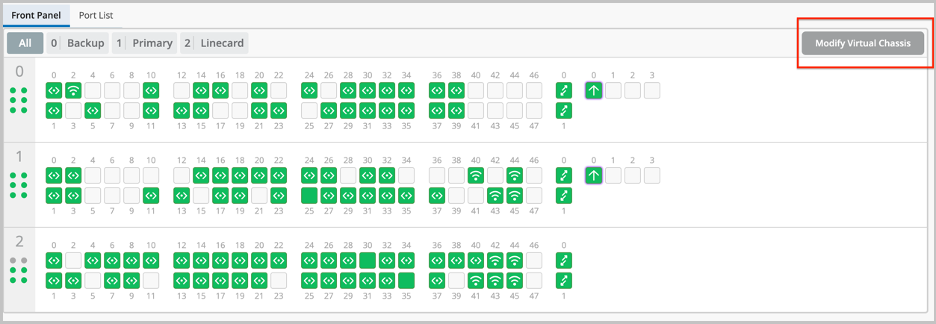
-
A opção Modifique Virtual Chassis está disponível:
-
Para super usuários ou administradores de rede.
-
Para switches que têm sua configuração gerenciada pela Mist.
-
-
Esse fluxo de trabalho se aplica a todas as plataformas da Série EX e série QFX que oferecem suporte ao Virtual Chassis.
- Para excluir o FPC0, lixo e substituí-lo por um membro existente no Virtual Chassis. Você não pode adicionar um novo membro durante a exclusão do FPC0.
- A queda do switch Add só mostra os switches que:
- Compartilhe a mesma versão de firmware importante que os membros existentes no Virtual Chassis.
- Fazem parte do mesmo site. Modelos com portas dedicadas do Virtual Chassis podem estar conectados ou desconectados. No entanto, para modificar o EX2300, EX4650 ou QFX5120 Virtual Chassis, os membros devem estar no estado conectado, pois esses switches não têm portas dedicadas do Virtual Chassis.
- Tenha o gerenciamento de configuração habilitado na Mist.
- Atualmente, não fazem parte do mesmo ou de outro Virtual Chassis.
- São da mesma família modelo.
- O botão Modifique o Virtual Chassis é desativado quando a opção de gerenciamento de configuração é desativada para o switch.
- Quando uma configuração do Virtual Chassis está em andamento, você não pode fazer nenhuma alteração dentro da página Modifique o Virtual Chassis.
O fluxo de trabalho Modifi Virtual Chassis utiliza o método de pré-provisionamento Junos que configura a função e o número de série de todos os membros em um Virtual Chassis. Para saber mais sobre pré-provisionamento, veja Exemplo: Configuração de um virtual Chassis EX4200 usando um arquivo de configuração pré-visualizado.
Pré-requisitos
Antes de realizar qualquer modificação em um Virtual Chassis, você deve remover todos os comandos CLI adicionais específicos do Virtual Chassis (os virtual-chassis comandos) do dispositivo ou modelo do site associados. Os comandos CLI adicionais têm precedência sobre outros tipos de configurações. Se uma configuração do Virtual Chassis for detectada na seção de comandos CLI adicionais, você não poderá fazer nenhuma alteração usando a opção Modifique o Virtual Chassis . Quando você tenta modificar um Virtual Chassis, o painel da Mist exibe uma mensagem para indicar que os comandos CLI adicionais (se presentes) precisam ser removidos e salvos.
Substitua um switch de membro em um Virtual Chassis
Você pode substituir um switch de membro Virtual Chassis desconectado por outro, excluindo o membro antigo e adicionando um novo membro. Para que este recurso funcione, você deve garantir o seguinte:
- O novo switch é do mesmo modelo que os outros membros do Virtual Chassis.
- O novo switch executa a mesma versão Junos que os outros membros.
- O novo switch está conectado à rede.
- O novo switch é atribuído ao mesmo site que os outros membros do Virtual Chassis.
Substitua um membro não-FPC0 em um virtual Chassis
Para substituir um membro que não é do FPC0:
Substitua o membro do FPC0 em um Virtual Chassis
O FPC0 é usado como identificador de dispositivo e é usado para se comunicar com a Mist Cloud. Você não pode substituir o FPC0 por outro membro em uma única operação. Você precisa seguir um processo de 2 etapas — adicionando o novo switch de substituição e, em seguida, removendo o switch a ser substituído. Você deve realizar a operação de substituição do FPC0 em uma janela de manutenção, pois essa operação pode afetar o tráfego para os clientes conectados.
Renumerar os membros do Virtual Chassis
Se você preferir ver os membros do Virtual Chassis no portal Mist na mesma ordem em que eles estão fisicamente empilhados, você precisa alimentar esses membros e depois conectá-los aos outros membros existentes do switch Virtual Chassis nessa ordem.
Você pode modificar a ordem dos switches de membro no portal mist renumerando os membros. Na janela Modifique Virtual Chassis, acessada a partir da página de detalhes do switch, você pode se mover pelo painel de porta de um switch para alterar a ordem do membro. A ordem é incremental. A primeira entrada é o membro 0, a segunda é o membro 1 e assim por diante. Você é obrigado a especificar o FPC0.
Para renumerar os switches em um Virtual Chassis pré-provisionado:
Reatribua as funções de membro do Virtual Chassis
Uma configuração do Virtual Chassis em uma rede Juniper Mist™ tem dois switches na função mecanismo de roteamento — um na função principal do mecanismo de roteamento e outro na função de mecanismo de roteamento de backup. Os switches de membro restantes operam na função de cartão de linha. Você pode mudar a função de um switch de primário para backup ou backup para cartão de linha ou cartão de linha para primário.
Para mudar a função dos membros do Virtual Chassis:
Você verá o status atualizado sobre a mudança de função na página de switches no portal mist. A mudança de função levará algum tempo (aproximadamente 15 minutos) para ser exibida no portal mist. Você pode ver uma mensagem de banner no topo após cada mudança que fizer, conforme mostrado abaixo:
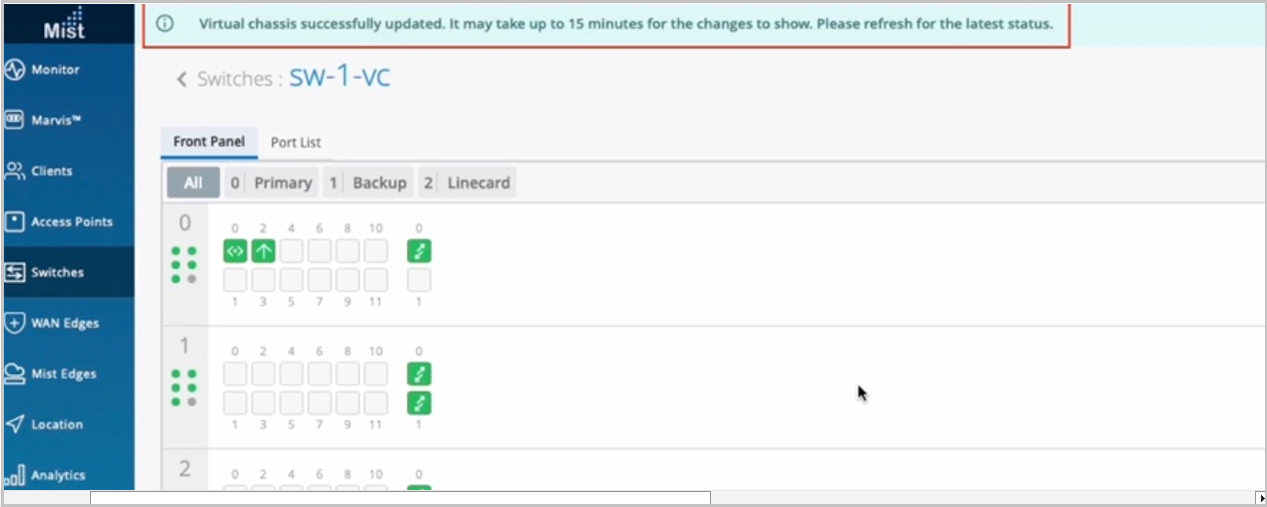
Exclua membros do Virtual Chassis
Você pode excluir os switches de membros do Virtual Chassis clicando no ícone de exclusão (lixo) na janela Modifique o Virtual Chassis. Antes de excluir qualquer switch de membro, você deve garantir que o switch a ser removido esteja desconectado do Virtual Chassis. Se o switch estiver conectado, solte-o ou remova a conexão VCP dele.
Para excluir um switch de membro do Virtual Chassis:
Adicione um switch de membro a um Virtual Chassis
Você pode adicionar um ou mais switches de membros a um Virtual Chassis a partir da janela Modifique o Virtual Chassis. Antes de adicionar um novo switch de membro a um Virtual Chassis, certifique-se de que:
- O novo switch é do mesmo modelo que os outros membros do Virtual Chassis.
- O novo switch executa a mesma versão Junos que os outros membros.
- O novo switch está conectado à rede.
- O novo switch é atribuído ao mesmo site que os outros membros do Virtual Chassis.
Para adicionar um novo switch de membro ao Virtual Chassis: